Cách xóa ứng dụng khỏi tài khoản Twitter của anh ấy
Tác Giả:
Randy Alexander
Ngày Sáng TạO:
26 Tháng Tư 2021
CậP NhậT Ngày Tháng:
26 Tháng Sáu 2024
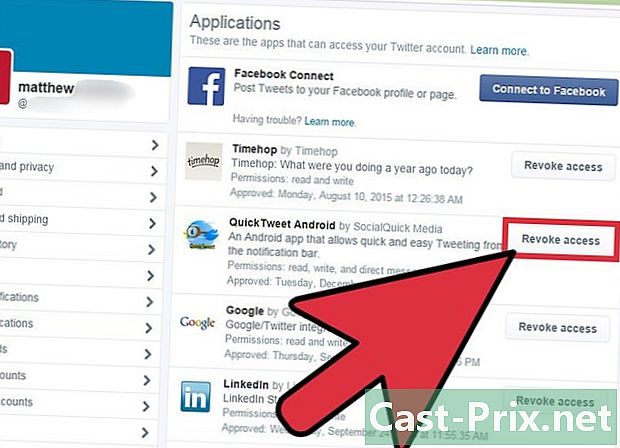
NộI Dung
- giai đoạn
- Phần 1 Xóa các ứng dụng không mong muốn
- Phần 2 Kiểm tra xem việc gỡ bỏ ứng dụng có hiệu quả không
Một số ứng dụng ban đầu không tốt như bạn nghĩ. Nếu bạn nhận thấy rằng một ứng dụng mới đang làm phiền những người đăng ký của bạn bằng cách gửi cho họ những tin nhắn lạ hoặc bằng cách đăng những thứ bạn không chấp nhận, có lẽ đã đến lúc xóa ứng dụng này. Hãy ngồi trước máy tính của bạn, bởi vì bạn sẽ cần truy cập vào tài khoản của mình trên máy tính hoặc máy tính bảng, để xóa các ứng dụng của bên thứ ba.
giai đoạn
Phần 1 Xóa các ứng dụng không mong muốn
-
Đăng nhập vào tài khoản của bạn. Bạn sẽ cần đăng nhập vào tài khoản của mình trên máy tính để bàn hoặc máy tính xách tay hoặc máy tính bảng để xóa quyền truy cập vào các ứng dụng của bên thứ ba vào tài khoản của bạn. Sau khi đăng nhập, hãy tìm biểu tượng cài đặt tài khoản của bạn. -
Chọn cài đặt biểu tượng. Bạn có thể tìm thấy Licone ở góc trên bên phải trang chủ của bạn. Theo mặc định, biểu tượng được thể hiện bằng hình ảnh răng cưa.- Vòng cài đặt của bạn cũng có thể được biểu thị bằng một quả trứng hoặc hình ảnh của hình thu nhỏ bạn chọn.
-
Tới trang thiết lập. Sau khi bạn đã chọn biểu tượng cài đặt tài khoản của mình, bạn sẽ thấy một danh sách các tùy chọn. Từ các tùy chọn có sẵn, chọn tùy chọn có nhãn thiết lập. -
Tới trang ứng dụng. Bấm vào tùy chọn thiết lập sẽ hiển thị một bảng ở bên trái màn hình với các tùy chọn khác nhau. Di chuyển đến tùy chọn ứng dụng và chọn nó. tùy chọn ứng dụng sẽ là tùy chọn thứ hai hoặc thứ ba từ dưới cùng của trang tùy chọn cài đặt. -
Tìm và xóa ứng dụng trong câu hỏi. Bằng cách mở trang ứng dụng, bạn sẽ thấy một danh sách các ứng dụng liên quan đến tài khoản của bạn. Duyệt các ứng dụng này để tìm ứng dụng bạn muốn xóa, sau đó nhấp vào nút Thu hồi quyền truy cập.
Phần 2 Kiểm tra xem việc gỡ bỏ ứng dụng có hiệu quả không
-
Chọn nút hoan nghênh. Đăng nhập vào tài khoản của bạn thông qua trình duyệt hoặc máy tính, sau đó nhấp vào nút hoan nghênh trên trang của. Bạn sẽ cần đăng nhập vào tài khoản của mình trên máy tính để bàn hoặc máy tính xách tay hoặc trên máy tính bảng để xem ứng dụng đã bị xóa khỏi tài khoản của bạn chưa. Nút hoan nghênh sẽ hướng dẫn bạn đến trang chủ của (bất kể bạn đang ở trang nào) từ đó bạn sẽ có thể truy cập cài đặt tài khoản của mình. -
Chọn cài đặt biểu tượng. Bạn có thể tìm thấy Licone ở góc trên bên phải trang chủ của bạn. Theo mặc định, biểu tượng được thể hiện bằng hình ảnh răng cưa. Chọn biểu tượng này để truy cập cài đặt tài khoản của bạn.- Vòng cài đặt của bạn cũng có thể được biểu thị bằng một quả trứng hoặc hình ảnh của hình thu nhỏ bạn chọn.
-
Tới trang thiết lập. Từ danh sách các tùy chọn, chọn thiết lập. Điều này sẽ mở một bảng điều khiển ở bên trái trình duyệt của bạn với một danh sách các tùy chọn cài đặt. -
Đến trang ứng dụng. Sau đó kiểm tra xem việc gỡ bỏ ứng dụng đã có hiệu quả chưa. Trong bảng điều khiển thiết lập, tìm kiếm tùy chọn ứng dụng. Điều này sẽ đưa ra một danh sách các ứng dụng liên quan đến tài khoản của bạn. Nếu ứng dụng bạn đã xóa không còn trong danh sách, thì việc xóa đã có hiệu lực.

